Использование Driver Verifier для исправления ошибок Blue Screen of Death (BSOD)
Средство проверки драйверов(Driver) — это инструмент Windows, специально разработанный для выявления ошибок в драйверах устройств. Он специально используется для поиска драйверов, вызвавших ошибку « Синий (Death)экран(Blue Screen) смерти» ( BSOD ). Использование средства проверки драйверов(Driver) — лучший способ сузить круг причин сбоя BSOD .

Использование Driver Verifier для исправления ошибок Blue Screen of Death ( BSOD )
Проверка драйвера(Driver) полезна только в том случае, если вы можете нормально войти в Windows , а не в безопасном режиме, потому что в безопасном режиме большинство драйверов по умолчанию не загружаются. Затем обязательно создайте точку восстановления системы .(System Restore)
ВАЖНО: (IMPORTANT:) Убедитесь(Make) , что вы отключили средство проверки драйверов из безопасного режима после завершения его использования. В безопасном режиме откройте cmd с правами администратора и введите команду « verifier /reset » (без кавычек), затем нажмите Enter, чтобы остановить проверку драйвера.
Прежде чем двигаться вперед, убедитесь, что минидампы(Minidumps) включены. Что ж(Well) , Minidump — это файл, в котором хранится важная информация о сбое Windows . Другими словами, всякий раз, когда ваша система дает сбой, события, приведшие к этому сбою, сохраняются в файле минидампа (DMP)(minidump (DMP) file) . Этот файл имеет решающее значение для диагностики
вашей системы и может быть включен как:
а. Нажмите Windows Key + R, затем введите sysdm.cpl и нажмите Enter.

б. Выберите вкладку «Дополнительно»(Advanced tab) и нажмите «Настройки» в разделе «Запуск(Startup) и восстановление(Recovery) » .
в. Убедитесь, что флажок Автоматический перезапуск(Automatically restart) не установлен.
д. Теперь выберите Малый дамп памяти (256 КБ)(Small memory dump (256 KB)) в заголовке Запись(Write) отладочной информации.

е. Если вы используете Windows 10 , используйте автоматический(Automatic) дамп памяти.
ф. Наконец(Finally) , убедитесь, что каталог малого(Small) дампа указан как %systemroot%\Minidump
грамм. Перезагрузите компьютер.
Использование Driver Verifier для исправления ошибок Blue Screen of Death ( BSOD ):
1. Войдите в свою Windows и введите cmd в строке поиска.
2. Затем щелкните его правой кнопкой мыши и выберите « Запуск от имени администратора». (Run as Administrator.)“
3. Теперь введите следующую команду в cmd и нажмите Enter:
verifier
4. Установите флажок « Создать пользовательские настройки» (для разработчиков кода)(Create custom settings(for code developers)) и нажмите « Далее».(Next.)

5. Выберите все, кроме случайного моделирования с низкими ресурсами( Randomized low resources simulation) и проверки соответствия DDI(DDI compliance checking) .
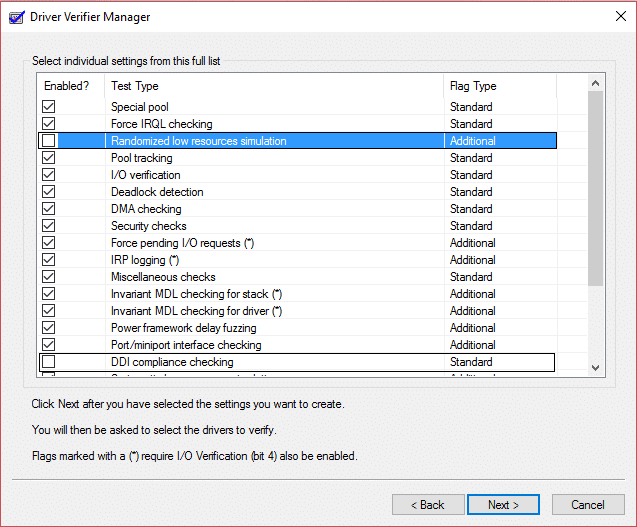
6. Далее установите флажок « Выбрать имена драйверов из списка(Select driver names from a list) » и нажмите «Далее».

7.Выберите все драйверы, кроме тех, которые предоставлены Microsoft.
8. Наконец, нажмите « Готово( Finish) », чтобы запустить средство проверки драйверов.
9. Убедитесь, что программа проверки драйверов запущена, введя следующую команду в admin cmd:
verifier /querysettings
10. Если верификатор запущен, он вернет список драйверов.
11. Если средство проверки драйверов снова не запускается, запустите его, выполнив описанные выше действия.
12. Перезагрузите компьютер и продолжайте использовать систему в обычном режиме, пока она не выйдет из строя. Если сбой вызван чем-то конкретным, обязательно повторите это.
Примечание. (Note:) Основная цель(Main Objective) вышеуказанного шага заключается в том, что мы хотим, чтобы наша система дала сбой, поскольку средство проверки драйверов создает нагрузку на драйверы и предоставит полный отчет о сбое. Если ваша система не дает сбоев, дайте верификатору драйверов поработать в течение 36 часов, прежде чем останавливать его.
13. Наконец, когда вы закончите использовать средство проверки драйверов, загрузитесь в безопасном режиме. (Включите расширенное устаревшее загрузочное меню отсюда).
14. Откройте cmd с правами администратора, введите verifier /reset и нажмите Enter.
15. Весь смысл(Death) вышеперечисленных шагов заключается в том, что мы хотим знать, какой драйвер создает BSOD ( синий экран(Blue Screen) смерти ).
16. После того, как вы успешно зарегистрировали ошибку в файле дампа памяти (это делается автоматически при сбое вашего ПК), просто скачайте и установите программу под названием BlueScreenView .
17. Загрузите файлы Minidump или дампа памяти(Memory dump) из C:\Windows\Minidump или C:\Windows (они имеют расширение(.dmp extension) .dmp ) в BlueScreenView.
18. Далее вы получите информацию о том, какой драйвер вызывает проблему, просто установите драйвер, и ваша проблема будет устранена.

19. Если вы не знаете о конкретном драйвере, выполните поиск в Google, чтобы узнать о нем больше.
20. Перезагрузите компьютер, чтобы сохранить все изменения.
Ошибки, которые можно исправить с помощью Driver Verifier :
DRIVER_VERIFIER_DETECTED_VIOLATION ( Проверка драйвера обнаружила нарушение(Driver Verifier Detected Violation) )
KERNEL_SECURITY_CHECK_FAILURE ( сбой проверки безопасности ядра(Kernel Security Check Failure) )
DRIVER_VERIFIER_IOMANAGER_VIOLATION ( нарушение проверки драйвера Iomanager(Driver Verifier Iomanager Violation) )
DRIVER_CORRUPTED_EXPOOL ( поврежденный драйвер(Driver Corrupted Expool) )
DRIVER_POWER_STATE_FAILURE (сбой состояния питания драйвера)(DRIVER_POWER_STATE_FAILURE (Driver Power State Failure))
KMODE_EXCEPTION_NOT_HANDLED ( исключение KMODE(KMODE Exception) не обработано, ошибка(Error) )
(NTOSKRNL.exe Blue Screen)NTOSKRNL.exe Ошибка «синий экран смерти(Death) » ( BSOD )
Что ж, это конец руководства « Использование Driver Verifier для исправления ошибок Blue Screen of Death (BSOD)(Using Driver Verifier to fix Blue Screen of Death (BSOD) errors) », но если у вас все еще есть какие-либо вопросы по этой проблеме, не стесняйтесь задавать их в разделе комментариев.
Related posts
Синий экран смерти BSOD перезагружается слишком быстро в Windows?
Как исправить Orange Screen Death в Windows 11/10
Fix Ntfs.sys не удалось BSOD Error на Windows 10
Бесплатный Fake Blue Screen Apps Death generator для Windows 10
Fix hardlock.sys Blue Screen Death error в Windows 11/10
Fix CACHE_MANAGER Blue Screen на Windows 10
Руководство по устранению неполадок «синий экран смерти» для Windows 10
Исправить ошибку «синий экран смерти» igdkmd64.sys
Fix aksdf.sys Blue Screen Death error в Windows 11/10
Fix RDR_FILE_SYSTEM Blue Screen на Windows 10
Как использовать BlueScreenView на Windows 10
Fix Windows Update Error Code 0x8007025D-0x2000C
Fix win32kfull.sys Blue Screen error в Windows 10
Fix FAT FILE SYSTEM (fastfat.sys) Blue Screen на Windows 10
Fix DATA_BUS_ERROR Blue Screen Death на Windows 10
Как исправить Blue Screen Death error в Windows 10
KERNEL_MODE_HEAP_CORRUPTION Blue Screen на Windows 10
Fix CRITICAL PROCESS DIED, ошибка 0x000000ef в Windows 11/10
Fix Blue Screen Death Error на Windows 10
Troubleshoot Windows 10 Blue Screen Death or Stop Errors
